Viva Connections is een merk-app-ervaring in Microsoft Teams die is ontworpen om gebruikers te ontmoeten waar ze zich bevinden, van op kantoor tot in het veld en op desktop of op mobiele apparaten. Viva Connections biedt een gateway voor werknemerservaringen, met de mogelijkheid om de inhoud en hulpprogramma's te beheren die uw organisatie nodig heeft om werk gedaan te krijgen. Meer informatie over Viva Connections.
De aangepaste Viva Connections-app van uw organisatie wordt weergegeven als een bedrijfsapp met een merk in het Microsoft Teams-appcentrum. Zodra de app is ingeschakeld, wordt het pictogram van uw organisatie weergegeven op de appbalk van Teams in Microsoft Teams.
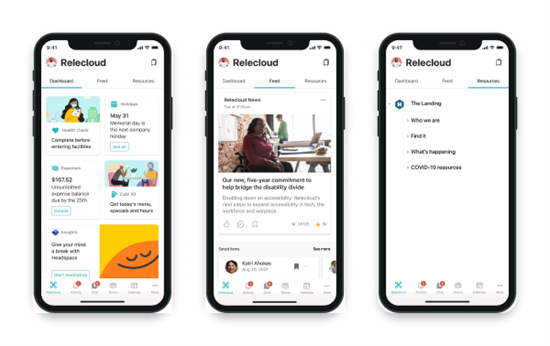
De Viva Connections-ervaring is ontworpen om uw organisatie te betrekken en te verbinden en is verankerd rond drie belangrijke concepten: het dashboard, de feed en resources.
-
Dashboard : brengt de hulpprogramma's die uw werknemers nodig hebben samen op één plek, zodat ze snel en eenvoudig toegang hebben, ongeacht of ze op kantoor of in het veld zijn.
-
Feed-Hiermee worden gesprekken van Viva Engage, SharePoint-nieuws en Stream samengevoegd op basis van de sites en community's die de gebruiker volgt.
-
Resources: voor klanten met een thuissite wordt hiermee de globale navigatie van uw intranet weergegeven vanaf de SharePoint-app-balk om consistente wayfinding voor uw werknemers op verschillende platforms mogelijk te maken. Klanten zonder thuissites kunnen de koppelingen in de kolom Navigatie aanpassen.
Notities:
-
Machtigingen op lidniveau (of hoger) voor de ervaring zijn vereist om instellingen te kiezen.
-
Een dashboard is vereist voor het gebruik van Viva Connections in de mobiele Teams-app.
-
Een SharePoint-startpagina is optioneel.
Voordat u aan de slag gaat
Stap 1: optioneel een SharePoint-thuissite toewijzen
Het gebruik van een thuissite is optioneel en kan ideaal zijn voor organisaties die de werknemerservaring willen uitbreiden. Meer informatie over hoe thuissites en Viva Connections samenwerken.
Meer informatie over het toewijzen van een communicatiesite als thuissite vindt u in het SharePoint-beheercentrum. Controleer of uw organisatie een thuissite heeft en globale navigatie heeft ingeschakeld voordat u Viva Connections app-instellingen voor eindgebruikers in Microsoft Teams kunt aanpassen.
Stap 2: globale navigatie instellen op de SharePoint-app-balk
Klanten met thuissites moeten ook globale navigatie van SharePoint inschakelen en aanpassen. Een belangrijk element om te profiteren van de volledige Viva Connections waarde is ervoor te zorgen dat u globale navigatie al hebt ingesteld op de SharePoint-app-balk. Intranetkoppelingen en -resources die worden weergegeven in globale navigatie, worden overgenomen in de sectie Navigatie van de bureaubladervaring en op het tabblad Resources van de Viva Connections mobiele ervaring.
Opmerking: U moet een site-eigenaar (of hoger) van de basissite zijn om globale navigatie te kunnen bewerken.
Stap 3: een dashboard instellen
Het dashboard is de landingservaring voor de Viva Connections mobiele app in Teams. Het dashboard Viva Connections biedt snel en eenvoudig toegang tot informatie en taakgerelateerde taken. Inhoud op het dashboard kan worden gericht op gebruikers met specifieke rollen, markten en functiefuncties.
Instellingen voor de app kiezen
Bepaal of het exemplaar van Viva Connections van uw organisatie automatisch vooraf wordt vastgemaakt of vooraf geïnstalleerd in de Teams-app.
Notities:
-
Machtigingen op lidniveau (of hoger) voor de dashboardsite zijn vereist om app-instellingen te kiezen.
-
Het is optioneel, maar wordt sterk aanbevolen dat u de versie van Viva Connections van uw organisatie vooraf installeert en vastpint voor eindgebruikers.
Als u de app vooraf hebt vastgemaakt voor uw gebruikers met het app-installatiebeleid van Teams
Als de app al vooraf is vastgemaakt voor gebruikers, wordt de app automatisch weergegeven in de App-balk van Microsoft Teams van de gebruiker op iOS en Android. Meer informatie over het beheren van installatiebeleid in Microsoft Teams.
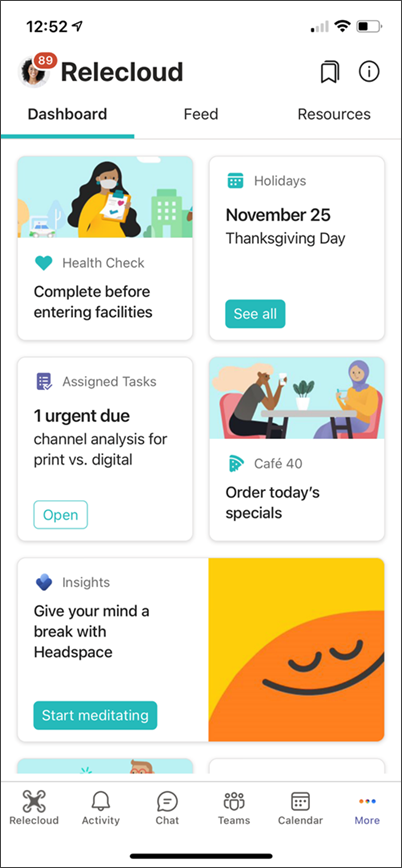
Als u de app voor uw gebruikers niet vooraf hebt vastgemaakt met het app-installatiebeleid van Teams
Als u de app niet vooraf hebt vastgemaakt via beleid, moeten gebruikers eerst Viva Connections zoeken en installeren vanuit de Teams-bureaubladtoepassing.
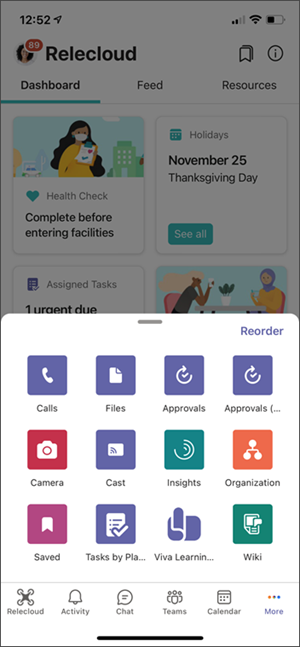
-
Start de Store-app vanuit de App-balk van Teams en zoek de app in uw Store. Zoek naar de naam van de app met een opnieuw merk die is bepaald door de Teams-beheerder bij het instellen van de Viva Connections-app in het Teams-beheercentrum.
-
Zodra de app is gevonden, kunnen gebruikers deze installeren en optioneel vastmaken op hun app-balk (als u het vastmaken van apps door gebruikers in uw tenant hebt toegestaan.)
-
Zodra de app is geïnstalleerd vanaf het bureaublad van Teams, is de app beschikbaar voor de gebruiker via de mobiele Teams-app. Als deze niet wordt weergegeven in de eerste vier apps in de lade, kunt u deze vinden door te tikken op de ( ... ) Ellipsen. De volgorde van de app kan ook opnieuw worden weergegeven in de eerste 5 standaard-apps in Teams door Opnieuw ordenen te selecteren.










